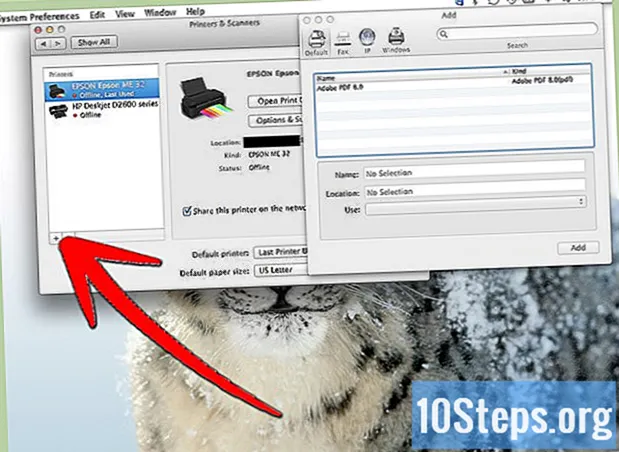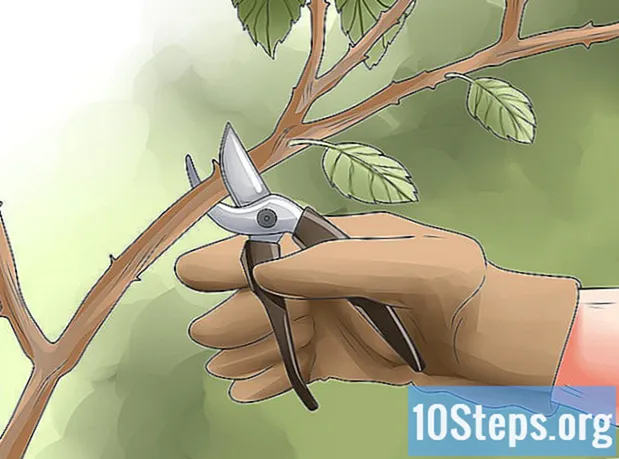Автор:
Louise Ward
Дата На Създаване:
4 Февруари 2021
Дата На Актуализиране:
15 Може 2024

Съдържание
- етапи
- Метод 1 Прекъснете видео за всички обаждания (компютър)
- Метод 2 Прекъснете видеоклипа за всички обаждания (Mac)
- Метод 3 Прекъснете видеоклипа по време на разговор
- Метод 4 Отговорете на повикване без видео
Въпреки че Skype се използва главно за видео разговори, е възможно да изключите вашата уеб камера, когато използвате Skype, Windows или macOS.
етапи
Метод 1 Прекъснете видео за всички обаждания (компютър)
-
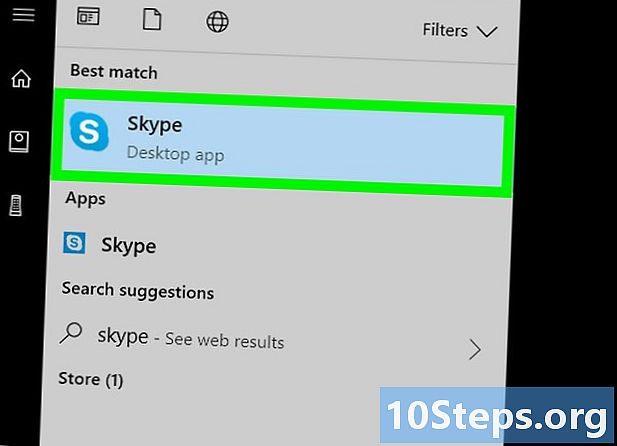
Отворете Skype. Приложението е в списъка с програми, в стартовото ви меню
. -

Кликнете върху менюто със заглавие инструменти. Той е в горната част на екрана. -

Кликнете върху опции. -
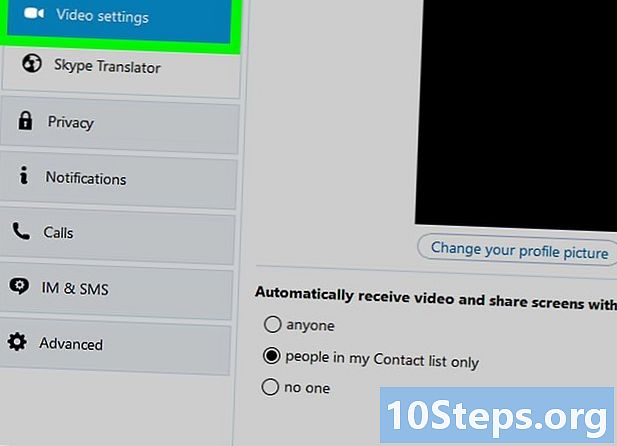
Кликнете върху видео. Ще видите предварителен преглед на вашия видео екран и списък с опции под този преглед. -

Кликнете върху не. Този избор е споменат Автоматично получаване на споделяне на видео и екран. -

Кликнете върху спасяване. Докато не споделяте екрани с никого, камерата се изключва в Skype.
Метод 2 Прекъснете видеоклипа за всички обаждания (Mac)
-

Отворете Skype. Програмата се намира в папката ви Applications или е възможно в лентата със задачи в долната част на екрана. -
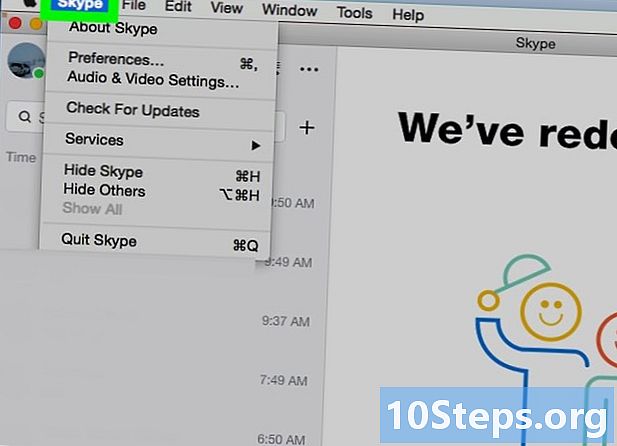
Кликнете върху менюто Skype. Той е в горната част на екрана. -

Кликнете върху предпочитания. -

Кликнете върху конфиденциалност. -

Кликнете върху Разрешаване на споделяне на видео и екран. Командата е в падащото меню и дава достъп до списък с опции. -

Кликнете върху човек. Докато настройката е настроена по този начин, Skype няма да изпраща видео на никого.
Метод 3 Прекъснете видеоклипа по време на разговор
-

Отворете Skype. В Windows Skype е в списъка с приложения, в стартовото ви меню. На Mac, Skype е в папката Applications. -

Започнете видеообаждане или отговорете на повикване. -

Кликнете върху иконата на камерата. Той е в долната част на прозореца, в средата. Видеоклипът вече е прекъснат и обаждащият се вече не получава никакви снимки.
Метод 4 Отговорете на повикване без видео
-
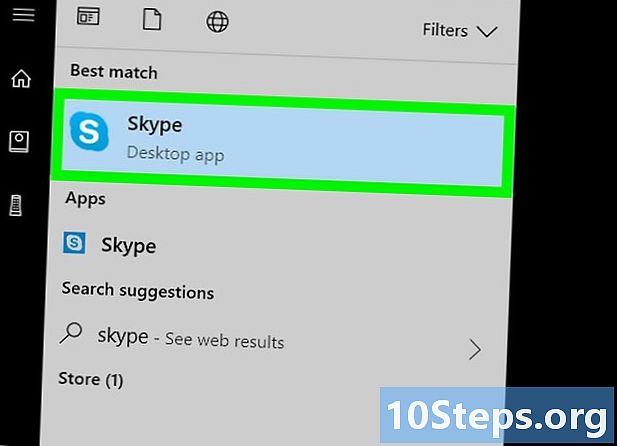
Отворете Skype. В Windows Skype е в списъка с приложения, в стартовото ви меню. На Mac, Skype е в папката Applications. Когато получите повикване, се появяват няколко икони до самоличността на обаждащия се. -

Кликнете върху иконата на бял и зелен телефон. Това ви позволява да отворите микрофона без да отваряте камерата. Можете да отговорите на повикването, без да използвате видеоклипа.